360手机助手设置软件默认安装到SD卡中的教程
360手机助手是一款强大而具有人性化的手机辅助软件,我们可通过其来实现下载软件、更新软件等各种功能。我们要设置将软件下载的时候,要将软件默认安装到手机的SD卡中,而不是安装到手机内存中,如果安装到内存会使手机变慢。本文章就对此作了详细解答。
一、电脑端360手机助手设置软件默认安装到SD卡中
1、首先我们连接手机和电脑,打开电脑端的360手机助手。

2、手机和电脑连接成功后,我们点击右上角类似“三”的按钮,在下拉选项中选择“设置”。

3、在设置选项框中,我们点击“应用安装——选择优先安装到SD卡中”,然后再点击“确定”。这样就完成了电脑端360手机助手的默认安装位置设定。

二、手机端360手机助手设置软件默认安装到SD卡中
1、首先我们打开手机端360手机助手。

2、打开后,如图是360手机助手的主页,我们用手指往右划。

3、当手指往右划的时候,我们就能调出设置页面了,我们再点击”设置“。

4、在设置页面,我们找到”应用安装位置“。

5、选择”SD卡“即可。这样就完成了手机端360手机助手的默认软件设置。

三、对于已经安装到SD卡中的软件
1、对于已经安装到手机内存中的软件来说,我们可通过电脑端手机助手将其移至SD卡中。方法如下:首先点击左上角手机型号,然后在选择“管理我的手机”。

2、如图就能显示手机中安装的软件及安装的位置,如果我们想将软件移至SD卡中,点击软件后的”移至SD卡“选项,即可实现转移。

相关文章

宠物猫狗可坐高铁了! 铁路12306推出宠物托运功能: 需提前两天预约
4月8日起,铁路部门在京沪高铁部分车次试点“隔离运输、人宠分开、专人看护”的高铁宠物托运服务,铁路12306同步推出“宠物托运”功能,旅客提前2天及以上线上预约2025-04-08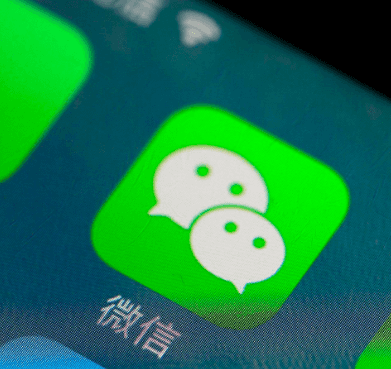 日前微信方面宣布,为提升用户体验,已上线自动翻译聊天信息功能,用户无需手动长按消息即可自动翻译聊天信息2025-04-01
日前微信方面宣布,为提升用户体验,已上线自动翻译聊天信息功能,用户无需手动长按消息即可自动翻译聊天信息2025-04-01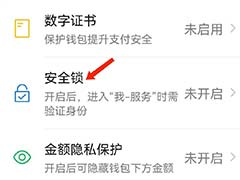
微信钱包密码锁在哪里设置? 微信消费者保护和支付设置功能要学会
微信服务页面的相关服务基本涉及资金,所以想要设置打开服务页面使用钱包的时候,需要使用密码,该如何设置呢?详细请看下文介绍2025-03-31 你是否曾因文件丢失而焦躁不安,或是在聊天记录中疯狂翻找却发现文件已过期?别担心,这里为你提供几种实用的微信过期文件找回方法,让你轻松应对这一难题2025-03-24
你是否曾因文件丢失而焦躁不安,或是在聊天记录中疯狂翻找却发现文件已过期?别担心,这里为你提供几种实用的微信过期文件找回方法,让你轻松应对这一难题2025-03-24 微信最新版本中新增了群工具,这个功能有什么作用?怎么用呢?下面我们就来看看微信群工具的试用教程2025-03-12
微信最新版本中新增了群工具,这个功能有什么作用?怎么用呢?下面我们就来看看微信群工具的试用教程2025-03-12
可用于群问卷 群拼单等功能! 微信内测小程序聊天工具模式介绍
微信团队今日宣布,正式邀请开发者参与内测小程序「聊天工具」模式,这一新模式旨在为微信群聊场景提供更多服务用户的功能,如群问卷、群拼单和群任务等2025-03-12 2024年度个税汇算正在进行中,1个细节可能决定退税还是补税:申报过程中,如发现需要补税,可以试试调整奖金计税方2025-03-07
2024年度个税汇算正在进行中,1个细节可能决定退税还是补税:申报过程中,如发现需要补税,可以试试调整奖金计税方2025-03-07 微信悄悄新增“通讯录加满后可一次性删除所有单向好友”功能,此前微信通讯录满 10000 人后只能一次删除 5 个好友2025-02-17
微信悄悄新增“通讯录加满后可一次性删除所有单向好友”功能,此前微信通讯录满 10000 人后只能一次删除 5 个好友2025-02-17 抖音正式上线了“打车” 服务,其入口较为隐蔽,位于个人页面“我的钱包”中下设列表,与手机充值、生活缴费、车主服务等平级2025-02-13
抖音正式上线了“打车” 服务,其入口较为隐蔽,位于个人页面“我的钱包”中下设列表,与手机充值、生活缴费、车主服务等平级2025-02-13 微信个性签名可以很好的体现我们的心情及内心的想法,那么微信签名如何更改呢?其实在微信个人信息的更多菜单中就可以更更改个性签名2025-02-13
微信个性签名可以很好的体现我们的心情及内心的想法,那么微信签名如何更改呢?其实在微信个人信息的更多菜单中就可以更更改个性签名2025-02-13


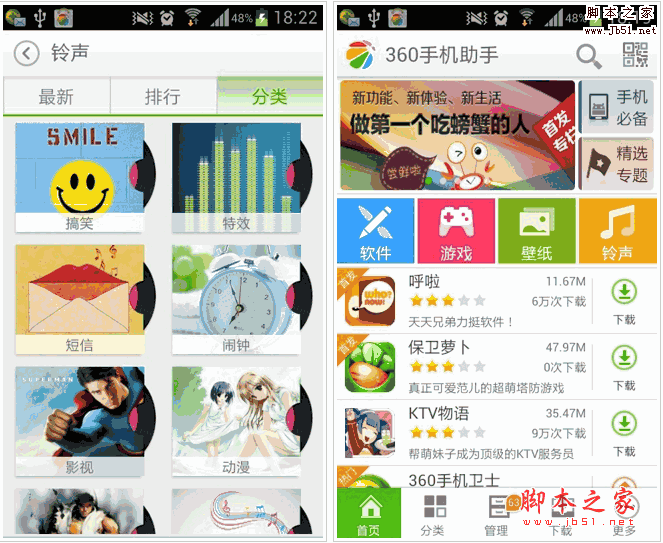

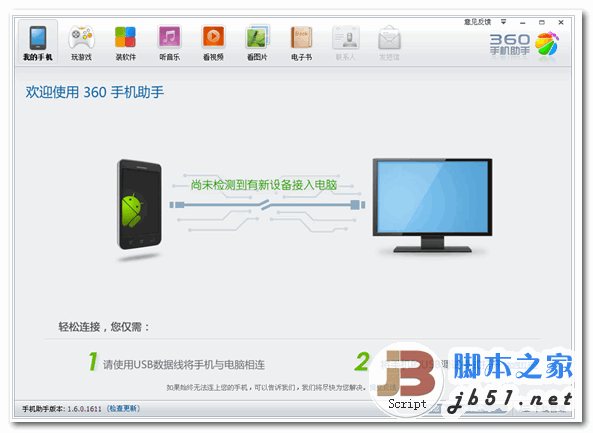

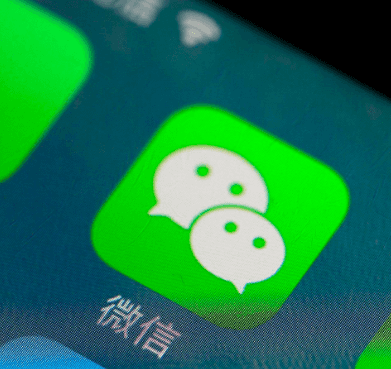
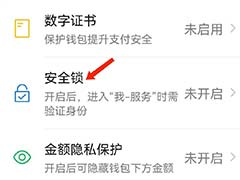



最新评论